
Envoi à un serveur WebDAV
Utilisation du serveur WebDAV enregistré
Quand vous envoyez des données numérisées à un serveur WebDAV, les procédures varient selon que le serveur WebDAV est enregistré ou non au préalable.
Appuyez sur l'onglet NUMÉRISATION.
Appuyez sur WebDAV.
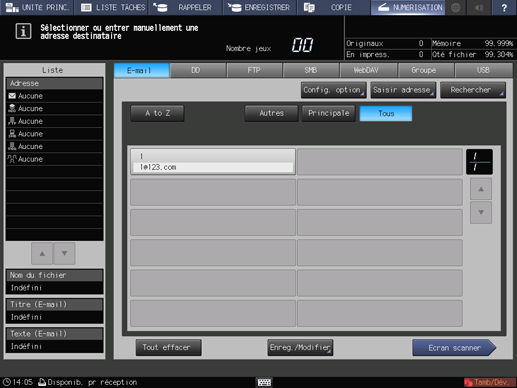
Explication supplémentaireLa liste des adresses e-mail est affichée par défaut. Pour en savoir plus sur l'onglet Destination par défaut de l'écran NUMÉRISATION, voir [Config. utilisateur] : [Configuration numérisation].
Appuyez sur le nom du serveur WebDAV de destination.
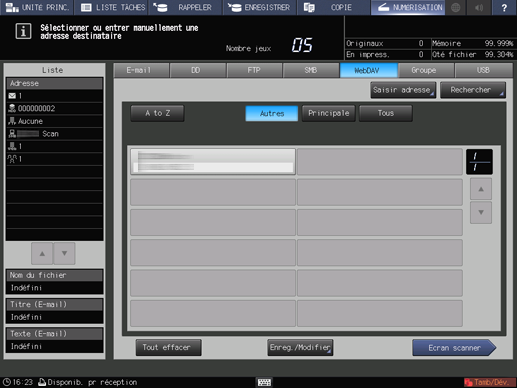
Explication supplémentaireLa destination sélectionnée est affiché dans Liste dans la partie gauche de l'écran.
Explication supplémentaireVous pouvez filtrer l'adresse enregistrée en utilisant la fonction de recherche. Pour des détails, voirRecherche d'adresse.
Explication supplémentaireVous pouvez filtrer le nom de registre en utilisant A to Z, Autres ou Principale. Pour des détails, voir[Ecran NUMÉRISATION].
Explication supplémentairePour désélectionner un nom de registre, appuyez une nouvelle fois sur le nom de registre sélectionné.
Explication supplémentairePour entrer manuellement une destination, voir Utilisation d'un serveur WebDAV non enregistré.
Appuyez sur Ecran scanner.
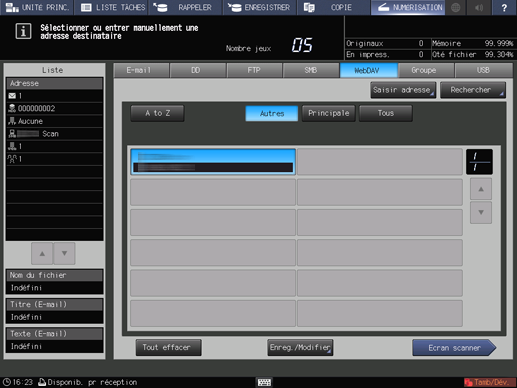
Définissez les conditions de numérisation.
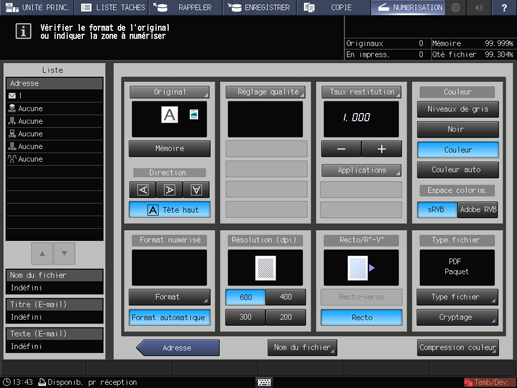
Explication supplémentairePour des détails, voirEcran scanner.
Explication supplémentaireAppuyez sur Nom du fichier si vous voulez spécifier le nome du fichier.
Définissez un original et appuyez sur la touche Départ du panneau de contrôle.
L'original est numérisé et les données numérisées sont stockées à une adresse spécifiée.
Explication supplémentairePour revenir à l'écran NUMÉRISATION, appuyez sur Adresse.
Explication supplémentaireLes réglages effectués sur l'écran Réglages de numérisation et l'adresse sélectionnée sur l'écran NUMÉRISATION peuvent rester jusqu'au redémarrage de la machine. Il est recommandé d'annuler le réglage et l'adresse une fois l'opération terminée.
Pour annuler le réglage, appuyez sur Réinitialiser sur le panneau de contrôle lorsque l'écran scanner s'affiche. Pour effacer l'adresse, appuyez sur Adresse pour revenir à l'écran NUMÉRISATION, puis appuyez sur Tout effacer ou sur Réinitialiser sur le panneau de contrôle.
Utilisation d'un serveur WebDAV non enregistré
Exécutez les étapes 1 à 2 décrites dans Utilisation du serveur WebDAV enregistré.
Appuyez sur Saisir adresse.
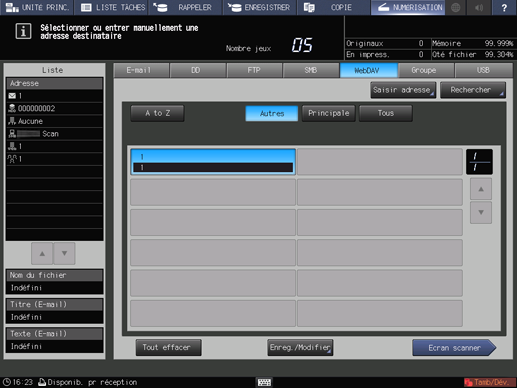
Explication supplémentairePour sélectionner une adresse enregistrée, voir Utilisation du serveur WebDAV enregistré.
Appuyez sur Nom de registre et saisissez un nom de registre.
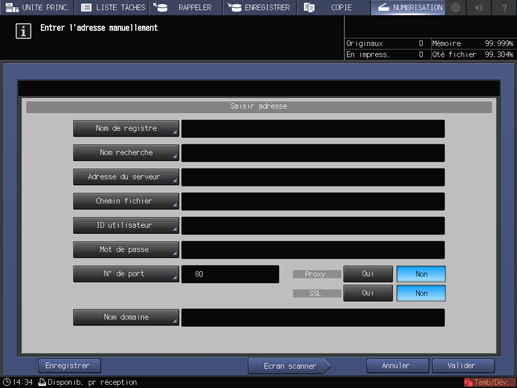
Explication supplémentaireLe nom de registre est automatiquement saisi dans Nom recherche. Si vous souhaitez changer le nom de recherche, appuyez sur Nom recherche et effectuez une nouvelle saisie.
Appuyez sur Adresse du serveur et saisissez une adresse serveur.
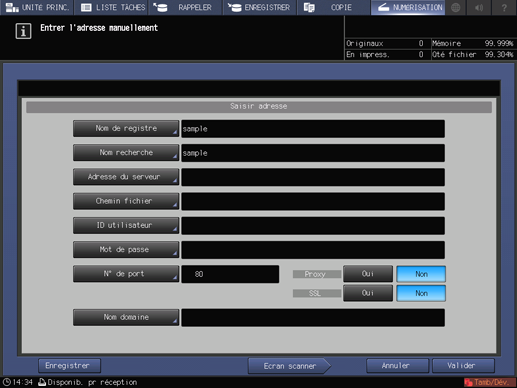
Explication supplémentaireUne pression sur Adresse du serveur affiche l'écran de saisie de texte.
Explication supplémentairePour en savoir plus sur la saisie des caractères, voir Saisie des caractères.
Appuyez sur Chemin fichier et saisissez un chemin de fichier.
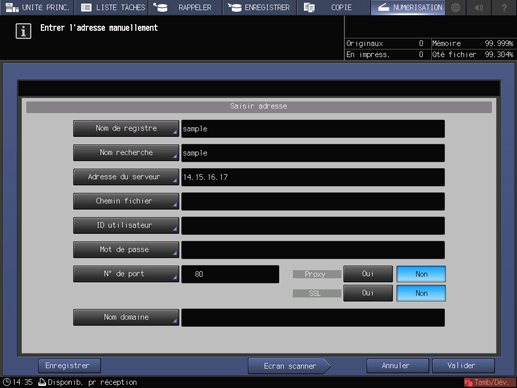
Explication supplémentaireUne pression sur Chemin fichier affiche l'écran de saisie de texte.
Explication supplémentairePour en savoir plus sur la saisie des caractères, voir Saisie des caractères.
Appuyez sur ID utilisateur et saisissez un nom de connexion.
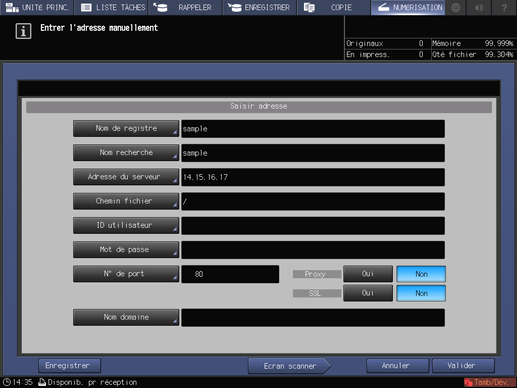
Explication supplémentaireUne pression sur ID utilisateur affiche l'écran de saisie de texte.
Explication supplémentairePour en savoir plus sur la saisie des caractères, voir Saisie des caractères.
Appuyez sur Mot de passe et saisissez le mot de passe.
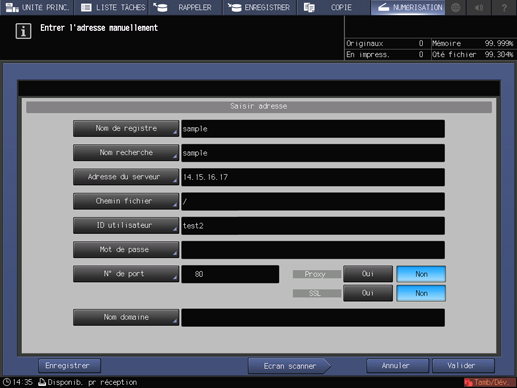
Explication supplémentaireUne pression sur Mot de passe affiche l'écran de saisie de texte.
Explication supplémentairePour en savoir plus sur la saisie des caractères, voir Saisie des caractères.
Explication supplémentaireLe mot de passe saisi est matérialisé à l'écran par des astérisques *.
Appuyez sur Numéro de port et saisissez le numéro de port si nécessaire.
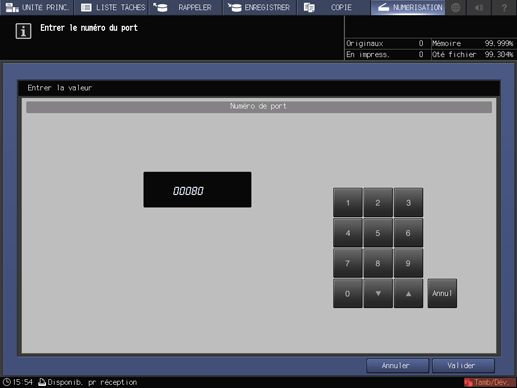
Explication supplémentaireUn numéro de port de serveur WebDAV est un nombre à 5 chiffres (de 00001 à 65535).
Explication supplémentaireLe numéro de port est généralement 80 (défaut). Aucune configuration n'est requise dans des conditions normales.
Explication supplémentairePour en savoir plus, consultez votre administrateur réseau.
Explication supplémentaireEn cas d'utilisation de Proxy ou de SSL, appuyez sur Oui pour chacun d'entre eux.
Appuyez sur Nom domaine et saisissez un nom de domaine.
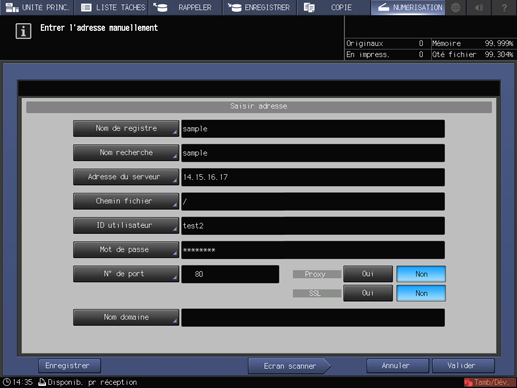
Explication supplémentaireUne pression sur Nom domaine affiche l'écran de saisie de texte.
Explication supplémentairePour en savoir plus sur la saisie des caractères, voir Saisie des caractères.
Appuyez sur Ecran scanner.
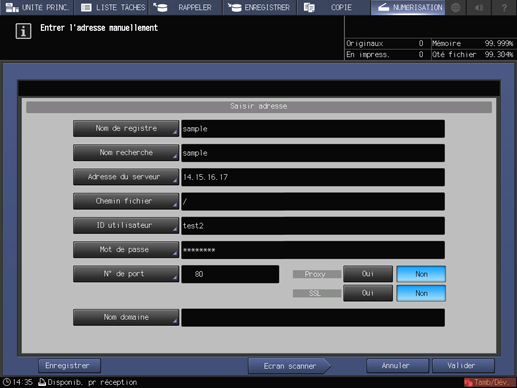
Explication supplémentaireAppuyez sur Enregistrer pour enregistrer le serveur WebDAV saisi.
Exécutez l'étape 5 décrite après dans Utilisation du serveur WebDAV enregistré.